Как создать аккаунт на телефоне [инструкция для Андроида и Айфона]
Полный функционал мобильного телефона, работающего на операционной системе Android, становится доступным вместе с регистрацией Google-аккаунта. Аккаунт идентифицирует пользователя, синхронизируя данные всех устройств. Однако случается, что люди используют свои смартфоны без регистрации аккаунта, что лишает их значительной части функционала современных гаджетов. Ниже представлена подробная инструкция для регистрации Google-аккаунта и IOS.
Что такое Гугл-аккаунт?
Гаджет, работающей на Android, нуждается в персонификации параметров. Для этого необходим аккаунт-Гугл.

Функционал с аккаунтом:
- Синхронизация персональных данных и облака Гугл.
- Синхронизация и запоминание персонифицированных настроек.
- Перенос данных на любое другое устройство, привязанное к аккаунту.
- Учетная запись в сервисах Ютьюб, Google Play, Books, Музыка.
- Учетная запись в сервисе Google+
Таким образом, замена смартфона или планшета не становится причиной ломать голову над тем, как перенести свои данные, сохранится и успешно вместе с вашим аккаунтом перенесется даже внутри игровой процесс.
Создание аккаунта на смартфоне или планшете Android
Включив устройство, зайдите в «настройки-Учетные записи», затем кликните на значок Гугла. Всплывет окошко, где необходимо выбрать «Создать новый аккаунт».

Вам нужно будет:
- Придумать и ввести логин и пароль.
- Указать фамилию и имя.
- Ввести дату рождения.
- Указать гендер.
- Ввести номер мобильного телефона.
- Указать страну проживания.
ВАЖНО! При покупке нового планшета или смартфона при старте устройства возможно создание аккаунта.

После регистрации аккаунта, электронная почта и остальные возможные сервисы автоматически привяжутся к вашему аккаунту. Адрес почты аналогичен адресу аккаунта.
Создание идентификатора Apple ID (для IOS)
Принцип работы идентификатора на IOS примерно аналогичен Андройду, то есть доступ к всевозможным службам Apple возможен лишь через идентификатор. Кроме того, идентификатор создает единую облачную базу данных вашего аккаунта, которая сохранится при смене устройств

При старте нового гаджета от Apple, появится окно для ввода идентификатора Apple ID (его также можно открыть в разделе «настроек»).
- Открываем Апстор и кликаем по синему значку.
- Кликаем «Создать новый Apple ID».
- Вводим адрес электронной почты, придумываем трудной, но запоминающийся лично для вас пароль.
- Указываем страну, привязанную к вашей банковской карте.
Важно! Указанный эл. адрес – ваш идентификатор Эпл ID.

- Указываем имя, фамилию, год и день рождения.
- Указываем данные банковской карты (Доступен вариант «Нет»).
- Кликаем «ГОТОВО».
- Процесс подтверждения мобильного номера.
- Открыть полученное на эл. Почту письмо от Apple, проследовать указанным в нем инструкциям по подтверждению эл. почты.
После завершения всех пунктов инструкции вам открывается доступ ко всевозможным сервисам от Apple, которые позволят не только пользоваться актуальными приложениями, но и настроить устройство специально «под себя».

С идентификатор ID перед вами открываются возможности использования Itunes, где без лишних проблем, вы сможете найти подходящую для вас музыку, приобрести целый альбом любимой группы или отдельную их песню. App Store позволит скачать и приобрести не только игры, но и полезные приложения. А самое главное – все ваши данные синхронизированы на Apple ID и без труда перенесутся на другое устройство от Apple.
Как создать GOOGLE аккаунт на Андроид (1 видео)
Все иллюстрации этой статьи (6 фото)
Android для «чайников». Пилотный выпуск. Регистрация Google-аккаунта — android.mobile-review.com
17 июля 2014
Евгений Вильдяев
Вконтакте
Google+
Друзья, мы в редакции решили начать новую еженедельную рубрику «Android для чайников». В ее рамках я (а возможно и другие авторы) буду рассказывать нашим читателям, которые только начинают использовать свой Android-смартфон, об особенностях этой операционной системы, и о том, с чего же начать использование.
Введение
Я долго думал с какой же из тем начать, ведь у начинающих пользователей есть множество вопросов: от эффективности использования антивируса до особенностей работы мобильного интернета. В итоге, на мой взгляд, оптимальным вариантом будет начать с самых основ и постепенно двигаться к более сложным темам. Сегодня мы поговорим о первичной настройке вашего Android-смартфона и создании Gmail-ящика. «Что тут рассказывать?» — спросят наши опытные читатели и окажутся не правы. Вы будете смеяться, но я несколько раз видел людей, у которых в Android-смартфонах даже не была произведена авторизация в Google-аккаунте!
Первое включение
После того, как вы первый раз включили ваш новый смартфон, вам нужно выбрать язык, установить SIM-карту (если вы не сделали этого заранее) и подключиться к Wi-Fi сети. При отсутствии Wi-Fi смартфон предложит вам использовать мобильные данные для подключения (я настоятельно рекомендую подключить базовую опцию мобильного интернета у вашего оператора, это БИТ у МТС, Интернет XS у Мегафон или «Хайвей 1 ГБ» у Билайн).
Создание Google-аккаунта
После этого, система попросит зайти в существующий Google-аккаунт или создать новый. Если у вас нет аккаунта, то я настоятельно рекомендую его создать. В нем будет храниться информация о ваших настройках, а также все ваши контакты. При покупке другого смартфона, вам будет достаточно использовать свой логин и пароль, чтобы все ваши данные из старого телефона перенеслись в новый, это очень удобно. Также настоятельно рекомендую записать зарегистрированный адрес электронной почты (который и является Google-аккаунтом) и пароль в каком-нибудь ежедневнике, в общем, где-нибудь где вы его точно не потеряете, при этом доступ к нему не получат третьи лица.
Завершение настройки
Оставшиеся настройки посвящены определению местоположения и настройке часов (как правило время определяется автоматически, а вам нужно выбрать только часовой пояс). Снимать галочки с двух пунктов геопозиционирования не стоит, они нужны для корректной работы Google Карт и более быстрого определения местоположения.
Для чего нужно регистрировать Google-аккаунт
Заключение
В зависимости от вашего смартфона, интерфейс стартового экрана может немного отличаться, не удивляйтесь, если это так.
В следующем выпуске я подробнее расскажу о мобильном интернете и особенностях его использования, а затем речь пойдет уже о самой операционной системе Android.
Уважаемые продвинутые читатели. В статьях этого цикла будет особо строгая модерация, поэтому попытки поупражняться в остроумии могут закончиться для вас баном.
Евгений Вильдяев
Остались вопросы? Смело пишите мне на почту: [email protected]
android.mobile-review.com
Как создать аккаунт на Андроиде: на телефоне или компьютере
Перед приобретением нового устройства нужно знать, как создать аккаунт на андроиде, потому что вся работа на этой операционной системе завязана на Google.
Для использования устройства на операционной системе Android необходим аккаунт в Google. При работе на других ОС и устройствах после авторизации пользователю становятся доступны: документы, презентации, таблицы, Gmail, диск Google, а также аккаунт на YouTube. Среди дополнительных сервисов – интернет-магазин расширений для браузера и Плей Маркет для андроид, где можно приобрести приложения, фильмы, книги и т.д. Все перечисленные сервисы синхронизируются на всех устройствах Android и сохраняются на самой учетной записи. Также настройки пользователя сохраняются, если авторизоваться на другом устройстве.

Авторизоваться можно на нескольких устройствах сразу и это не повлияет на сохранение настроек. История поиска в браузере, просмотренные видео на YouTube, отправленная и полученная почта сохраняется на аккаунте, если произведена авторизация. При скачивании браузера Google Chrome на компьютер пользователю достаточно ввести логин и пароль при входе. Если повторить операцию на другом компьютере – к браузеру применятся все настройки, включая тему оформления, скачанные расширения, историю поиска, закладки, избранные страницы, сохраненные пароли.
Также будут доступны файлы на диске, авторизованный аккаунт на YouTube с сохраненными подписками, плейлистами, понравившимися видео.
Как создать аккаунт на телефоне Андроид пошаговая инструкция по применению
Для регистрации перед покупкой понадобится любой браузер и интернет:
- Откройте браузер и введите в поисковую строку google.com.
- В открывшемся окне выберите значок «Регистрация».
- Введите личные данные – ФИО, дату рождения.
- Добавьте дополнительную почту для восстановления пароля аккаунта в будущем. Если другой почты нет, выберите функцию «Через номер мобильного».
- Придумайте имя почтового ящика.
- Пошагово выполняйте завершение авторизации.
Теперь при покупке устройства Андроид нужно лишь ввести зарегистрированные данные и начать работу. Для большего удобства перед началом работы можно сделать список загрузок: после авторизации перейти на сайт google play market и выбрать нужные приложения. Когда пользователь начнет работу с новым устройством – загрузка списка начнется автоматически после авторизации.
Создание аккаунта после сброса настроек
Как создать новый аккаунт Гугл на Андроиде если были сброшены настройки? После сброса настроек необязательно создавать новый аккаунт, он сохраняется независимо от того, что произошло с устройством. Чтобы восстановить его найдите в настройках «учетные записи» и добавьте информацию заново.

Если вы забыли логин или пароль от учетной записи – нажмите на «Забыли пароль» при авторизации.
Чтобы создать новую учетную запись необходимо зайти в «настройки» и добавить учетную запись. При добавлении будет доступна функция регистрации, где можно завести новый аккаунт.
Создание аккаунта на телефоне
Как создать Гугл аккаунт на Андроид? Для работы на смартфоне Андроид, например, Самсунг, необходима обязательная авторизация в Гугле. Создание нового может понадобиться, если пользователь хочет сменить аккаунт, завести второй или для начала работы с новым смартфоном (или планшетом).
Если владелец забыл пароль от своего Google-аккаунта необязательно заводить новый. Для восстановления пароля необходимо ввести запасную электронную почту или мобильный телефон. При авторизации выберите «забыли пароль» и выберите удобную функцию восстановления.

Чтобы начать работу на Андроиде достаточно ввести уже существующий логин и пароль от аккаунта в Google. Процесс создания нового или входа в старый аккаунт пошагово описан при начале работы.
Если телефон не на базе Android процесс регистрации тот же, что и на компьютере. Войдите в браузер, введите google.com и выберите «регистрация». Чтобы удалить старый аккаунт на устройстве андроид или добавить дополнительный, найдите в настройках «пользователи» или «учетная запись». Здесь будут доступны все манипуляции с учетными записями.
Создание аккаунта на планшете
Если планшет работает на операционной системе Android для его работы уже был использован аккаунт в Google. Чтобы удалить старый войдите в настройки и выберите «учетные записи». Выберите существующую и удалите её. Чтобы зарегистрировать новую, система предложит вам завести свою учетную запись.

Чтобы авторизоваться в Google для использования Gmail или YouTube войдите через браузер на сайт google.com. Все примененные вами ранее настройки сохранятся, если используется Google Chrome – станут доступны сделанные ранее закладки страниц, сохраненная история посещений, весь функционал аккаунта YouTube и т.д.
phone-insider.com
Аккаунт какие нужны в телефоне. Что такое аккаунт в телефоне Android и зачем он нужен
Не все пользователи знают, для чего в смартфонах и планшетах на базе Android нужно заводить аккаунт. Более того, не все знают, что такое этот самый аккаунт. Не беда, мы знаем ответ на этот вопрос.
Итак, аккаунт — это учетная запись пользователя. Например, профиль в ВКонтакте — это учетная запись пользователя в социальной сети. В смартфонах и планшетах на базе Android используется аккаунт Google. В аккаунте хранятся персональные данные о владельце устройства, а также другая сохраненная информация, которая синхронизируется с серверами компании Google — с ее помощью в случае чего можно будет восстановить данные или хотя бы ее часть. Почему именно Google? Все просто — Android принадлежит интернет-гиганту Гуглу.
Фишка в том, что Google позволяет использовать единый аккаунт для всех своих сервисов. Что это значит? Допустим, вы пользуетесь Гугло-почтой Gmail, значит, этот же аккаунт можете использовать на своем смартфоне. С его помощью мы сможете пользоваться такими сервисами Google, как Google Play, YouTube, Диск Google и т.д.
Что дает аккаунт Google на смартфоне?
Если вам необходимо установить приложение из Google Play Market, без аккаунта не обойтись.
Аккаунт позволяет синхронизировать информацию и при необходимости позволит восстановить ее из бекапа (только не забудьте включить синхронизацию в настройках).
При привязке аккаунта вы получаете доступ к сервисам Google. Хотите прокомментировать видео на YouTube? Не нужно проходить дополнительную авторизацию. Желаете зайти в Gmail-почту? Просто откройте приложение Gmail. Согласитесь, это очень удобно.
Можно ли обойтись без аккаунта на смартфоне Android?
Можно, однако в этом больше минусов, чем плюсов. Например, в случае проблем не получится восстановить информацию из бекапа, а уж про установку приложений из Google Play и говорить нечего — сделать это банально не получится.
Как выглядит аккаунт?
Выглядит он как обычный адрес электронной почты Gmail, который необходимо ввести вместе с паролем для привязки.
Как создать аккаунт?
Можно использовать действующий адрес электронной почты Gmail, либо же создать аккаунт самостоятельно — с компьютера или же со смартфона/планшета. Это займет всего несколько секунд свободного времени, о чем наш сайт .
Аккаунт Google открывает доступ к множеству полезных сервисов
Современный Google – это не просто поисковик. Сегодня это огромная корпорация, представляющая пользователям целый ряд сервисов. Для доступа к этим сервисам нужно создать аккаунт.
Что такое аккаунт Google
Аккаунт – это учетная запись пользователя, которая появляется после регистрации. Т.е. создать аккаунт означает зарегистрироваться в Google. Особенность Google заключается в том, что для полноценного доступа ко всем сервисам нужен всего лишь один аккаунт.
Создать учетную запись Google очень легко. Достаточно просто завести почту на этом ресурсе. И все! Почтовый адрес будет именем пользователя на всех ресурсах Google, а пароль от почты – пароль ко всем сервисам.
К каким сервисам открывает доступ аккаунт Google
- Почта . Почтовый адрес типа вашадрес@gmail.com . К слову, почтовые адреса на этом сервисе пользуются уважением в различных компаниях и организациях.
- YouTube . В представлении не нуждается. Аккаунт Google позволяет открыть свой канал YouTube без дополнительной регистрации
- Blogger . Можно создавать и вести блоги
- g+ . Это социальная сеть Google. В Рунете она не пользуется особой популярностью
- Android . Для того чтобы начать полноценно пользоваться телефоном или планшетом на базе ОС Android, нужно создать аккаунт Google
Это, пожалуй, важнейшие и наиболее интересные сервисы, для доступа к которым нужно зарегистрироваться в Google.
Что такое аккаунт Google и как его создать
В общем смысле аккаунт (от английского слова account — учётная запись, личный счёт ) создается пользователем сети Интернет (обычно это имя (или логин) и пароль) для пользованием каким-либо ресурсом.
Применительно к браузеру Google Chrome аккаунт позволяет сохранить множество настроек этого браузера, используемые на текущем компьютере и использовать установленные настройки на других компьютерах – это могут быть любые мобильные устройства (планшеты, IPad , смартфоны и т.д.), настольные компьютеры, ноутбуки или нетбуки и другие устройства. Таким образом, посещая, например, определенные страницы в Интернете и сохранив ссылки на некоторые из них в папке Избранное , можно открыть такие сайты на другом компьютере пользователя, что весьма удобно.
Чтобы создать аккаунт, в браузере Google Chrome нажмем на кнопку Настройка и управление Google Chrome . Появится окно Аккаунты Google (рисунок внизу).
В этом окне нажимаем на строчку Создать аккаунт Google . Теперь вводим необходимые сведения о себе (см. рис. ниже).
Следует иметь в виду, что длина пароля должна быть не менее 8 символов, желательно содержащих символы с разными регистрами, и чтобы пароль включал цифры. Мобильный телефон указывать не обязательно, а вот свой действующий электронный адрес — обязательно. После заполнения нужных полей и ввода контрольных цифр, указываем страну проживания и ставим галочку в поле Я принимаю Условия использования и соглашаюсь с политикой конфиденциальности Google . Нажимаем на кнопку Далее .
Если все заполнено правильно, появится новое окно, где можно ввести свою фотографию, для чего нажимаем на кнопку Добавить фото (рисунок внизу).
Если нажата кнопка Добавить фото , то в следующем окне выбираем способ добавления своей фотографии – либо Перетащите фотографию в это окно либо Выберите файл на компьютере (см. рис. ниже).
Выберем второй вариант, тогда в следующем окне откроем подходящую фотографию, выделив фото и нажав на кнопку Открыть . Процесс загрузки вашей фотографии будет сопровождаться полосой загрузки.
После завершения процесса загрузки можно изменить размеры отражаемой в сети фотографии или развернуть картинку по часовой стрелке либо против.
Если все устраивает, то нажимаем на кнопку Установить как фото профиля . В результате появится новое окно с вашей фотографией.
droidd.ru
Как создать аккаунт на Андроид (зарегистрироваться в Плей Маркете)
Использование современного смартфона, функционирующего под управлением Android, немыслимо без аккаунта Google. Ведь только при его наличии у вас будет работать интернет-магазин Google Play. К слову, об установке этого клиента нами написана отдельная статья. Без этого сервиса вам пришлось бы скачивать приложения из сторонних ресурсов, устанавливая их на свой страх и риск. Нужно ли говорить о том, что это неудобно и небезопасно? Также создать аккаунт стоит хотя бы ради того, чтобы затем облегчить авторизацию и регистрацию в других сервисах.
Создание аккаунта Google сразу после покупки смартфона
Новенькие устройства радуют тем, что на них ещё ни разу не запускалась операционная система. Вы понимаете, что именно вы будете являться первым владельцем девайса. А ещё это заметно облегчает процесс создания аккаунта, так как сделать это предлагается уже через минуту-другую после первого запуска смартфона. Вам даже не нужно будет копаться в настройках. Итак, вам предстоит совершить следующие действия, дабы успешно и быстро создать аккаунт Гугл на Андроид:
Шаг 1. Включите девайс, удержав несколько секунд кнопку питания.
Шаг 2. Выберите язык прошивки и совершите прочие действия, которые требует смартфон.

Шаг 3. Подключитесь к Wi-Fi сети. Этот шаг не обязателен, если вы уже вставили в аппарат SIM-карту. Нажмите кнопку «Далее».

Шаг 4. Постепенно вы попадете на стандартную страничку, посвященную аккаунту Google. Здесь необходимо перейти по ссылке «Или создайте новый аккаунт».

Шаг 5. Введите свои имя и фамилию, после чего нажмите кнопку «Далее».

Шаг 6. Укажите ваш пол и дату рождения. Последняя требуется для того, чтобы не предоставлять вам доступ для тех игр, которые предназначены для людей более старшего возраста. Нажмите кнопку «Далее».

Шаг 7. Введите уникальное имя пользователя латинскими буквами. Так вы создадите свой e-mail на почтовом сервисе Gmail. Нажмите «Далее».

Шаг 8. Придумайте пароль, повторив его в нижней строке, после чего смело жмите на кнопку «Далее».

Шаг 9. Далее вы можете привязать к аккаунту номер телефона, обезопасив его. В дальнейшем вы сможете при помощи этого номера восстановить пароль. Этот шаг можно пропустить, хотя делать этого не рекомендуется.

Шаг 10. Примите правила использования аккаунта. Делается это путем чтения правил до конца — лишь после этого на экране отобразится кнопка «Принимаю».

На этом основные действия завершены! Поздравляем, вам удалось создать аккаунт на Андроид!
Создание аккаунта на уже работающем смартфоне
Если после покупки гаджета вы пропустили пункт о создании аккаунта Google, то в плей маркете вы ничего купить не сможете, да и бесплатно скачать из него приложения тоже. Система настойчиво будет предлагать зарегистрироваться. Не мешкайте с этим делом, так как завести аккаунт можно без особого труда:
Шаг 1. Перейдите в меню устройства. В нашем примере все приложения рассортированы по алфавиту. Не пугайтесь этому, у вас может быть другая сортировка — суть останется той же.

Шаг 2. Выберите пункт «Настройки».

Шаг 3. Найдите в этом разделе пункт «Аккаунты» или «Учетные записи».

Шаг 4. В этом подразделе нужно нажать кнопку «Добавить учетную запись» или «Добавить аккаунт».

Шаг 5. В предоставленном списке выберите Google.

Шаг 6. Затем совершите все те действия, которые были описаны выше. То есть, нажмите на ссылку «Или создайте новый аккаунт», введите имя и фамилию, придумайте пароль и т.д.
На смартфонах с актуальной версией Android порядок действий будет отличаться. Названия и расположение некоторых элементов могут иметь другие названия или находиться в разных подразделах. Инструкция:
Шаг 1. В настройках выберите пункт «Google». Как правило, он находится в самом низу списка. Откроется страница с данными текущего Google-аккаунта. Здесь нажмите на адрес электронной почты и в новом окне выберите «Добавить аккаунт».

Шаг 2. Если на устройстве стоит защита (PIN-код, графический ключ, вход по отпечатку пальца), то необходимо будет подтвердить вход. После этого откроется страница, на которой можно ввести данные учетной записи уже существующего аккаунта Google, или создать новый.

Всегда ли нужен новый аккаунт?
Если вы уже не в первый раз используете смартфон на базе Android, то вам незачем заводить совершенно новый аккаунт. Воспользуйтесь старым. Для этого нужно лишь ввести адрес электронной почты Gmail и свой пароль. Эти действия позволят вам перенести контакты со старого смартфона, а также быстро загрузить те приложения, которыми вы уже пользовались.
setphone.ru
Как создать аккаунт на телефоне
Если вас интересует вопрос, как на вашем телефоне создать аккаунт, то данная статья именно для вас. Процесс создания аккаунта достаточно быстрый и ничего сложного в этом нет, просто воспользуйтесь нашими рекомендациями. Создание аккаунта потребуется для работы на платформе Google Play Market. Благодаря такой платформе, вы сможете общаться со своими друзьями, скачивать необходимые файлы и осуществлять многие другие действия.
Для успешного создания аккаунта, нужен, безусловно, доступ к сети интернет, а также возможность работы с настройками вашего мобильного телефона. Создание профиля может потребоваться для исключения необходимости каждый раз заново регистрироваться на том или ином сайте, или же в случаях, когда предыдущий профиль по определенным причинам был заблокирован и вам не удается его восстановить. Если на вашем телефоне установлена операционная система Андроид, то аккаунт создать не так сложно, для этого понадобится всего, лишь несколько минут вашего времени и доступ к интернету.
Если у вас есть ВАЖНЫЙ или очень СРОЧНЫЙ вопрос, задавайте !!! задать вопрос
Для чего необходим аккаунт Google
На сегодняшний день любой пользователь может без проблем создать Google аккаунт, в этом абсолютно нет ничего сложного. Создание аккаунта может потребоваться при регистрации на том или ином сайте. Также, может понадобиться создание новой платформы, если старый аккаунт был заблокирован. При создании одного единственного профиля, вы сможете избавить себя от необходимости каждый раз регистрироваться на различных сервисах. Единый аккаунт — это очень удобно.
Как создать аккаунт на телефоне
Что необходимо сделать для успешной активации нового аккаунта? Вам нужно будет выполнить следующие действия:
• активировать меню вашего телефона;
• подключиться к сети интернет;
• нажать «учетные записи и синхронизация» в настройках и затем нажать «добавить учетную запись Google»;
• ввести данные для входа в систему
• подтвердить, что вы действительно хотите создать новый аккаунт.
Примечательно, что когда вы создадите новый профиль, вы в любое время сможете иметь быстрый доступ к почте Google+.
Если вы уже создали новый аккаунт, но по каким-либо причинам, вам не удается войти в него, то можете в любой момент обратиться к службе поддержки, которая поможет вам в решении любых вопросов. Мы надеемся, что воспользовавшись нашими рекомендациями, вам удастся создать новый аккаунт достаточно быстро и без особых проблем.
mobile-gid.ru
Как создать аккаунт Гугл на Андроид?
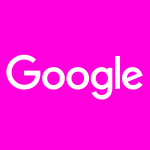
Хотите полноценно пользоваться смартфоном на базе Android? Без аккаунта Google делать это, скажем так, не очень удобно. Почему? К аккаунту можно привязывать телефонные номера, синхронизировать данные, пользоваться приложениями от Google, в том числе Play Market. Если у вас еще нет аккаунта Гугл, обязательно его создайте с помощью этой простой инструкции.
Создание аккаунта Google через настройки системы
Первым делом включите интернет, иначе ничего не получится.

Затем зайдите в «Настройки» с помощью одноименного приложения на рабочем столе.
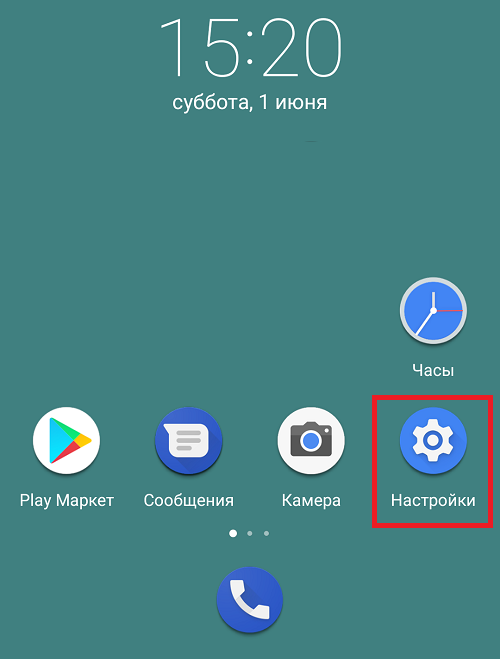
Найдите и откройте раздел с добавленными на устройстве аккаунтами.

Список может быть пуст, у нас же уже есть пара добавленных аккаунтов. Добавляем новый аккаунт, нажав на кнопку.
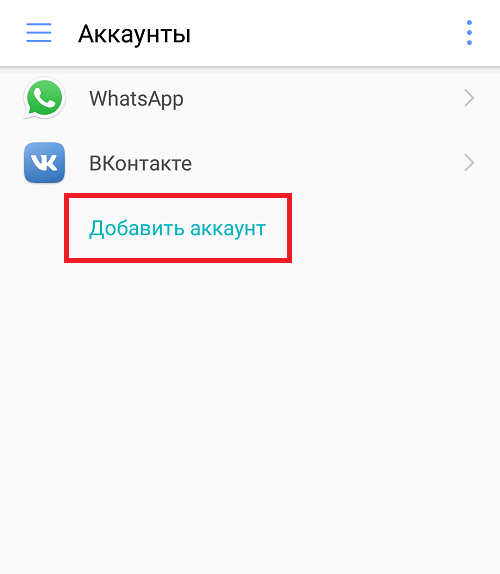
В списке аккаунтов выбираем Google.

Жмем на не особо приметную кнопку «Создать аккаунт».
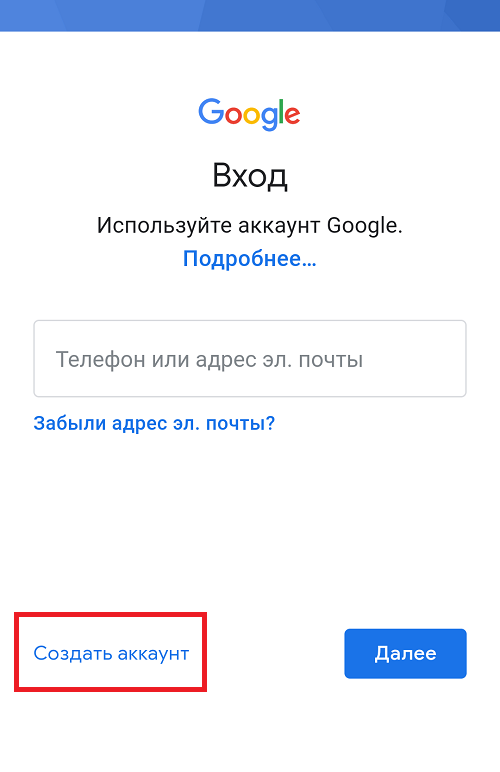
Выбираем для кого — себя или ребенка.

Указываем имя и фамилию.

Дату рождения и пол.

Придумываем адрес электронной почты. Он должен быть уникальным, иначе система его не примет — если таковой уже используется.

Если система приняла логин, придумайте и укажите пароль 2 раза.

Прочтите условия использования аккаунта. Если вас они устроили, примите их (кнопка находится внизу, надо скроллить).

Аккаунт был создан.
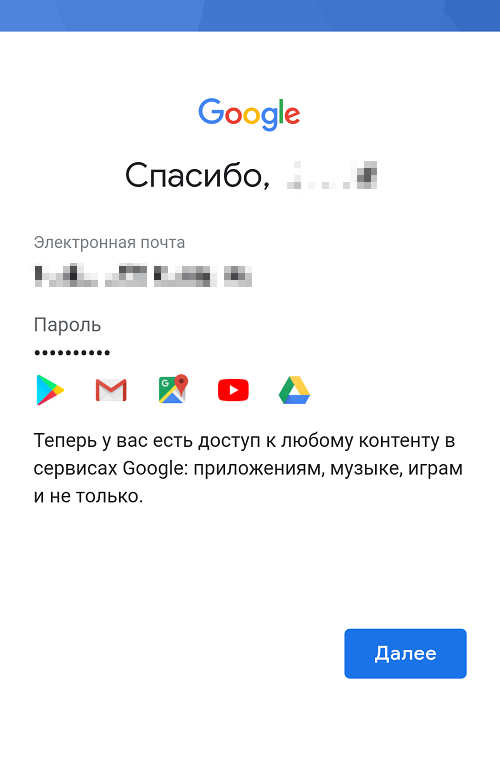
Укажите, нужно ли сохранять резервную копию на диске.

Аккаунт был успешно добавлен в систему.
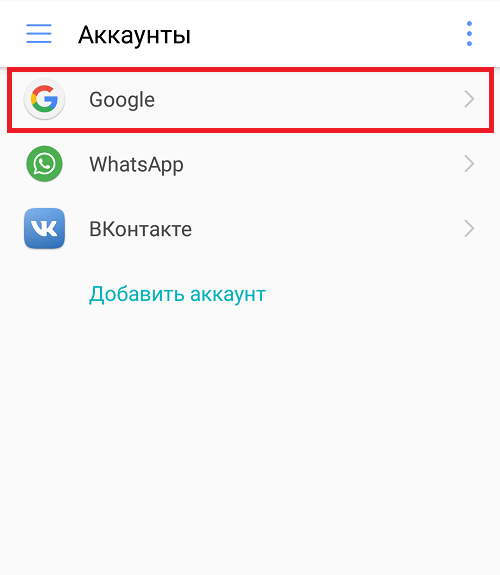
Создание аккаунта Google через Play Market
Есть другой вариант создания аккаунта, быть может, для кого-то даже удобнее и проще.
Зайдите в приложение Play Market.
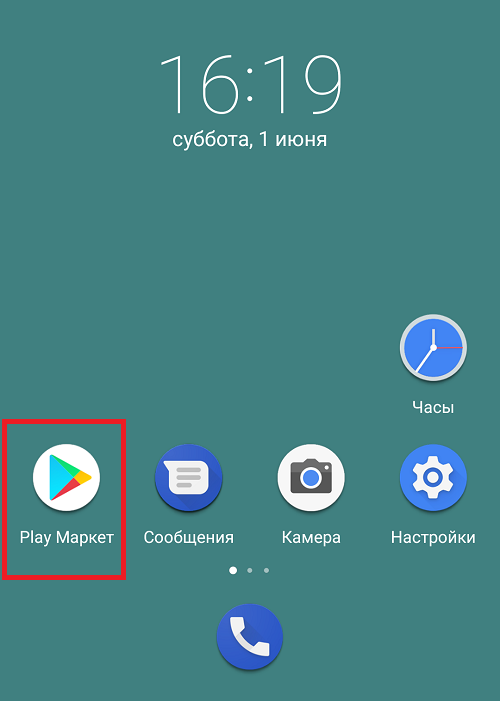
Нажмите на кнопку «Войти».
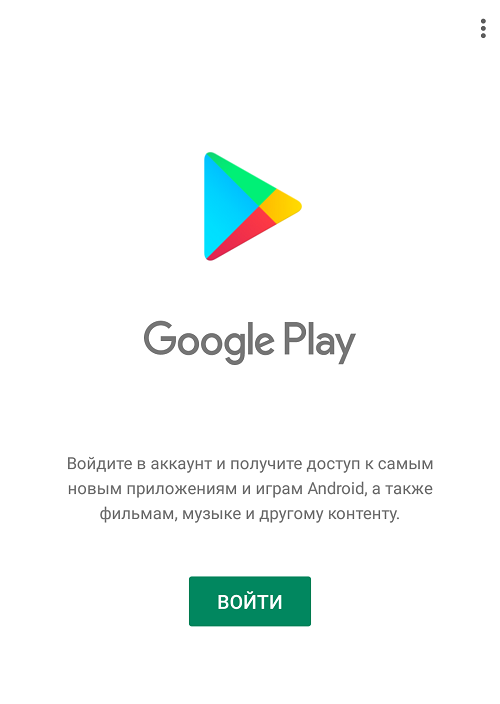
Тапните по строке «Создать аккаунт».
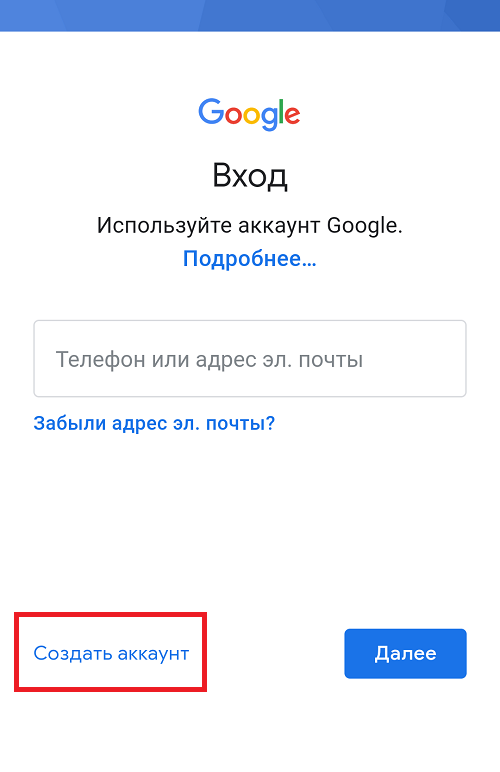
Выберите, для себя или для ребенка.

Укажите свои данные — имя и фамилию.

Теперь — пол и дату рождения.

Создайте уникальный адрес электронной почты.

Придумайте пароль и укажите его два раза. Пароль запомните или запишите куда-нибудь, но так, чтобы доступ к нему был только у вас.

Прочитайте условия пользования аккаунтом. Если вас все устроит, примите эти условия.

Аккаунт был создан.
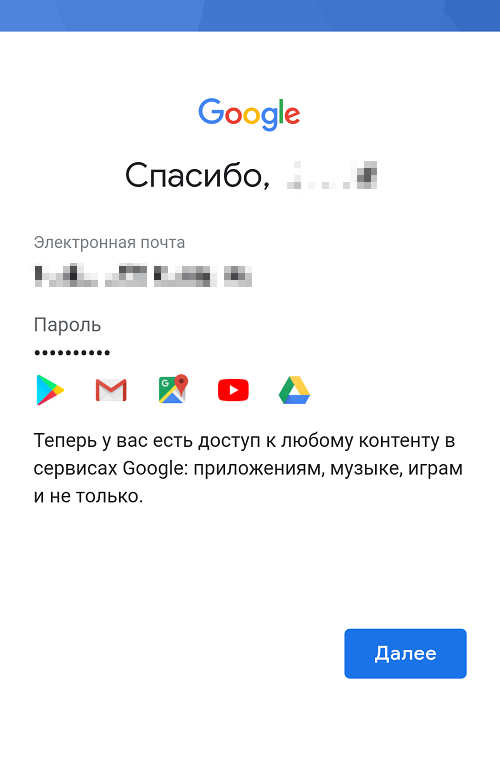
Укажите, надо ли делать резервное копирование.

Прочтите и примите условия использования Play Market.
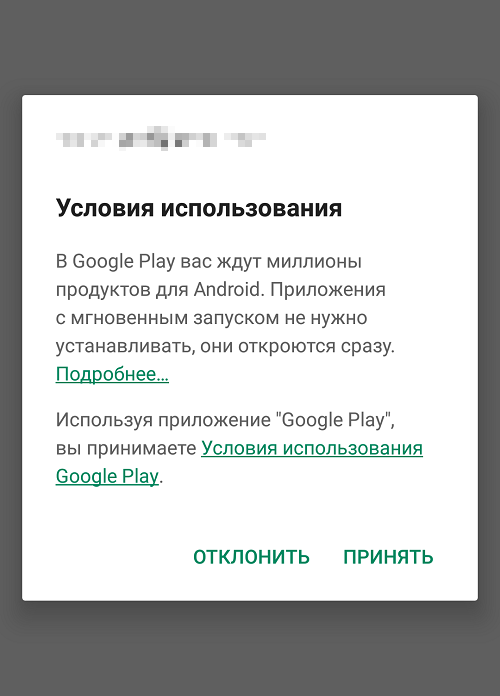
Главная страница Play Market с приложениями говорит о том, что аккаунт был успешно создан.
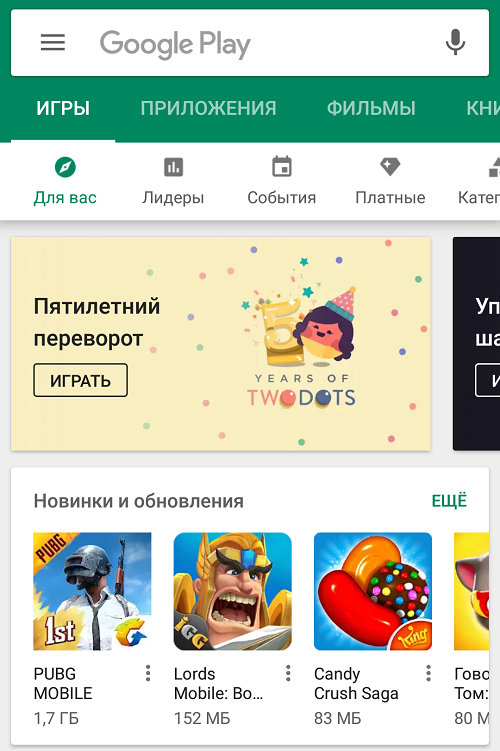
И привязан к вашему смартфону.
androidnik.ru